数据可视化的常用工具很多,但我们身边还有更多被人忽略、但轻便实用的好工具。想试试get更多功能?学会用普通的Office即能生成强大图表?深度君经授权转载Simon阿文的文章,囊括制作信息图表、词云、图标设计,抽取地理数据、一键生成可视化等功能的工具【多图,欢迎转发收藏后在WIFI条件下观赏】。
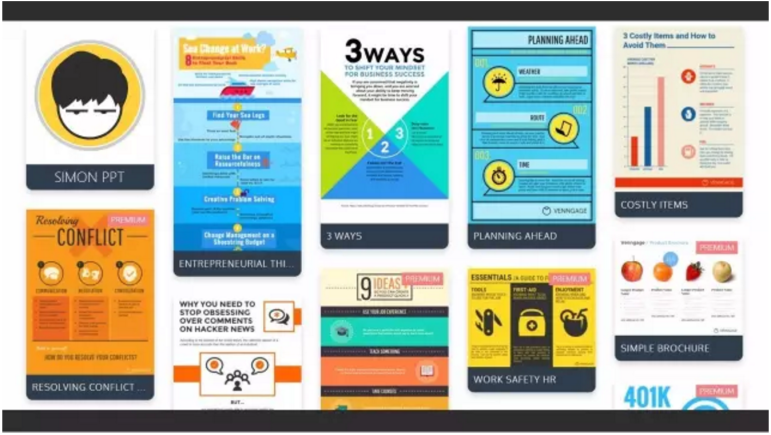
点击即看:文中全部神器的链接整合
前段时间在知乎上分享了一些简单易上手的信息可视化工具,反响不错,为了方便大家装逼,我重新整理了一个究极完整版。
1. 在线信息图表制作:infogr.am,Venngage,Piktochart,Canva,创客贴
国外的可视化行业发展得相当成熟,这催生了不少在线信息图表制作工具,介绍比较好用的几个,利用它们,五分钟你就可以做出一张超屌的信息图表:
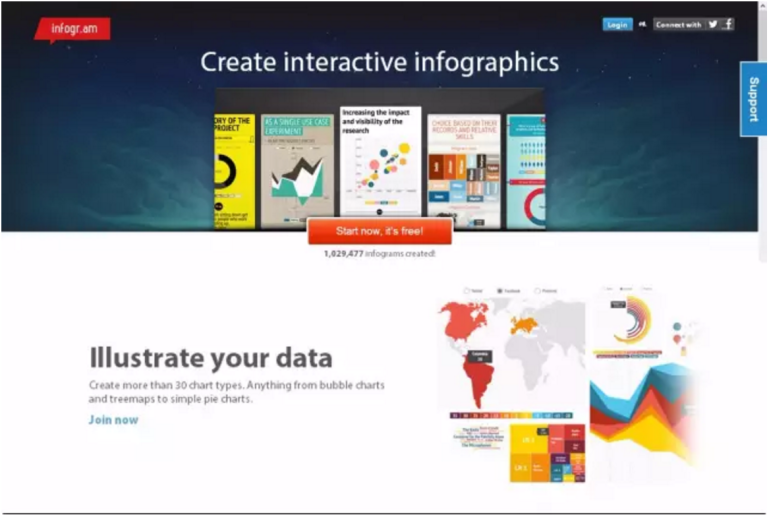
这是较早的一个在线制作工具,亮点是支持实时数据刷新,而且制作的信息图表支持在多终端展示。
2】Venngage
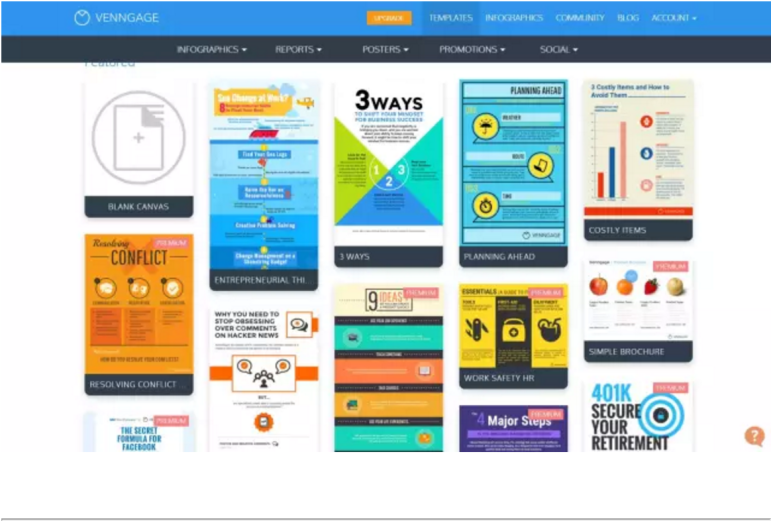
这款工具的亮点是自带超多免费模板,超多的版式选择,配色潮流大胆。
跟上一款非常相似,但免费模板不够多~
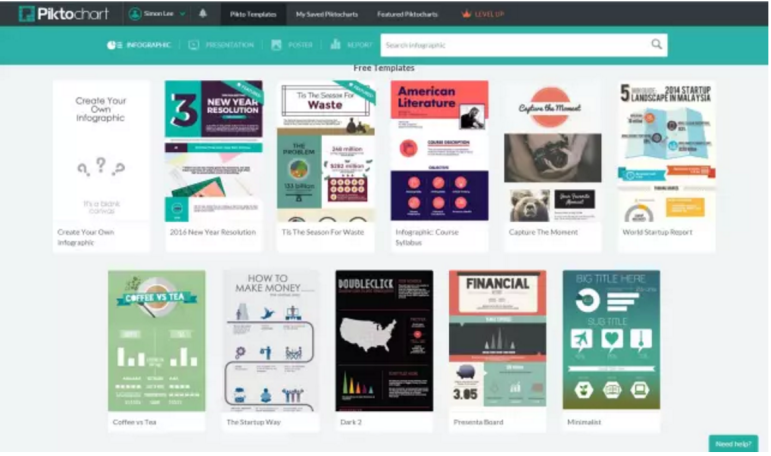
用多了你会发现,这些傻瓜型工具的功能都大同小异,他们唯一的区别就是:各有各骚气的模板,各有各屌炸的图表。
下面以 Piktochart 为例,简单介绍一下这些工具的功能。
选好模板后,就能进入制作页面。左侧是工具栏,右侧是编辑区域。右上角是下载和发布等按钮 :
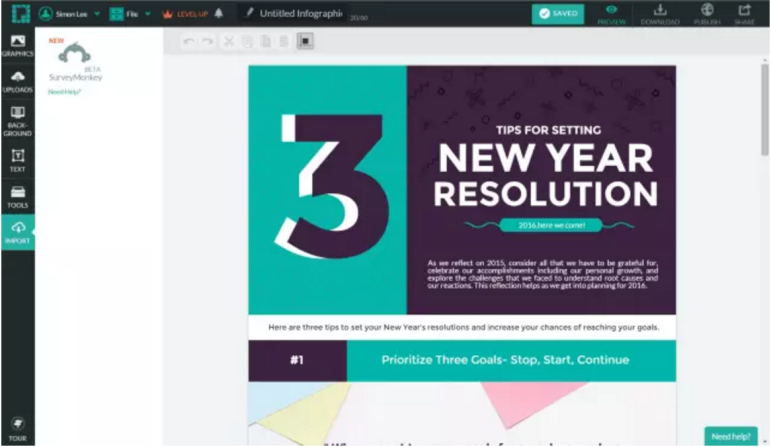
在左侧工具栏中你能配置各种图表,文本框,图标,地图等元素,比如我选中图表控件,就会弹出一个配置窗口,十几种图表类型供你选择和编辑 :
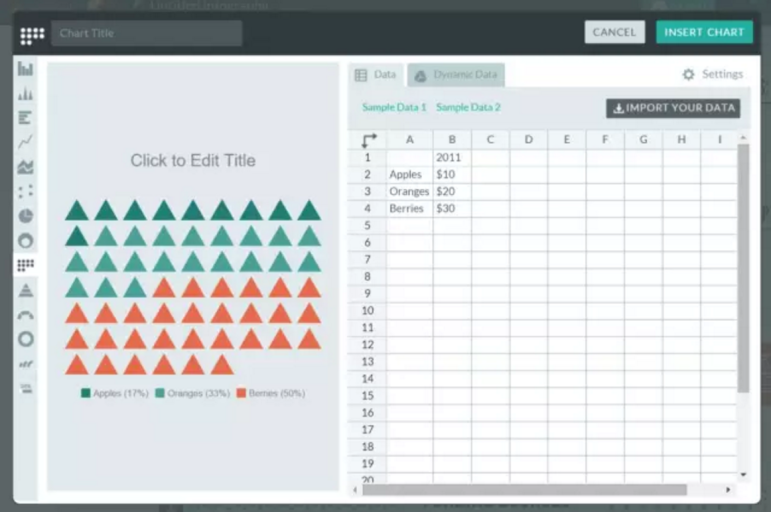
此外,我们还可以直接在模板原有的图表基础上修改数据:
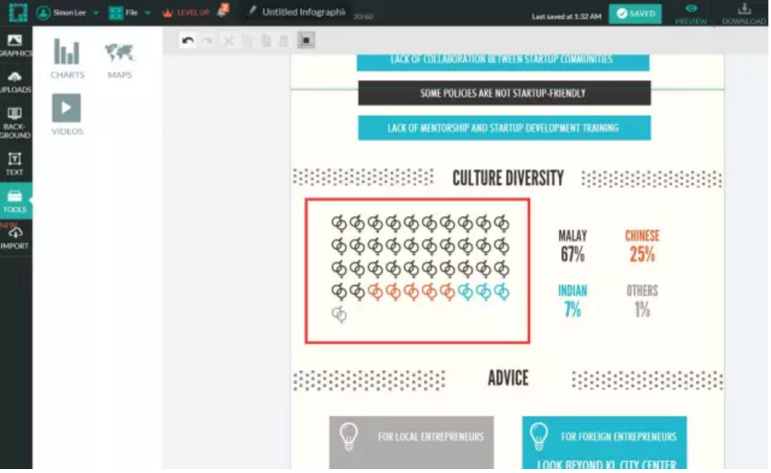
值得一提的是,Piktochart还提供PPT模板,海报模板和新闻模板 :
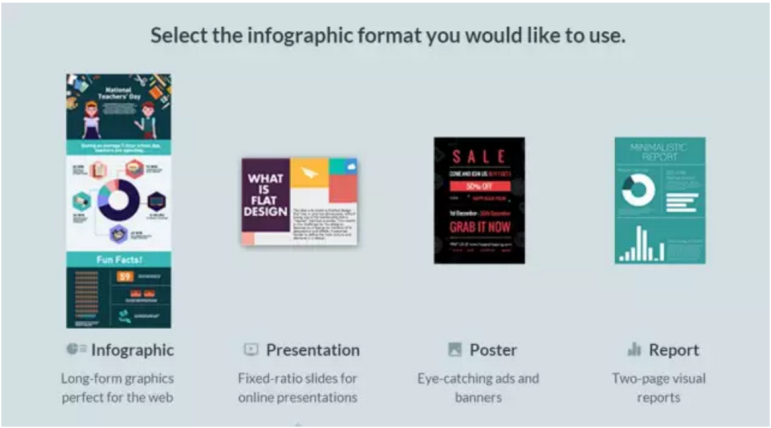
Venngage 也提供类似的模板,而且每个大类下还有细分 :
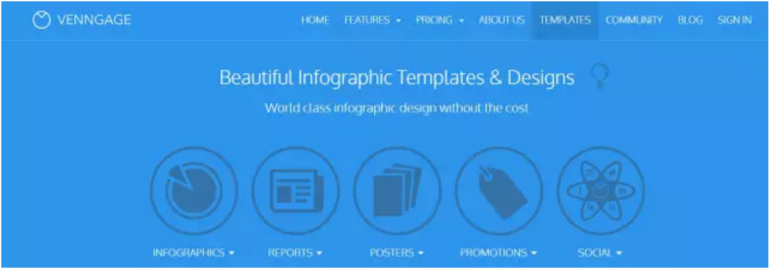
篇幅关系,更多强大的功能咱们有缘再展开~大家先自己试玩呗!
3个工具都很酷炫,但不支持中文。所以,你需要下面这两个神器。
4】Canva
表面上,这也是一枚大同小异的在线工具而已。
但打开它的编辑器后,你会发现模板库中居然有中国元素。尝试了其中一个猴年模板,卧槽可以支持中文编辑 :
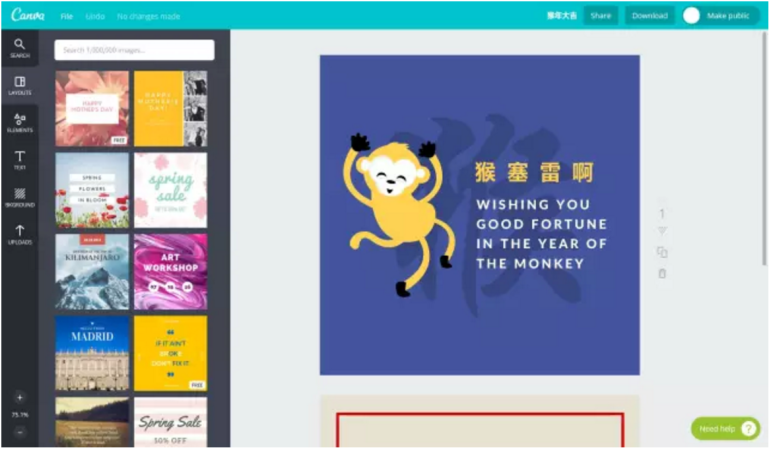
同样,Canva也提供了很多控件,包括图表控件 :
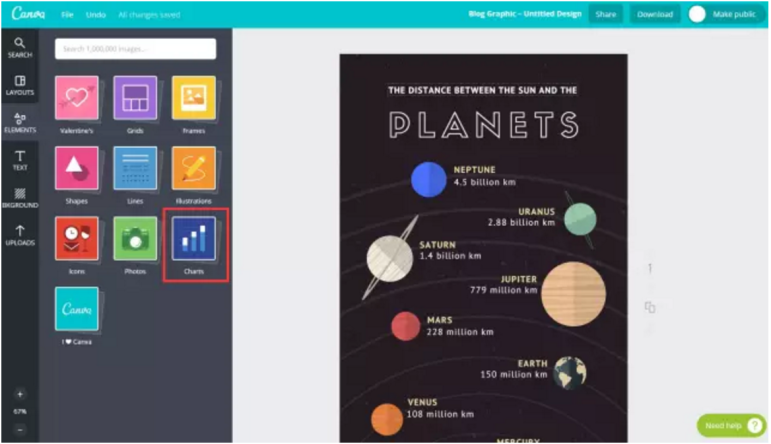
点开图表控件一看,卧槽超多图表模板:
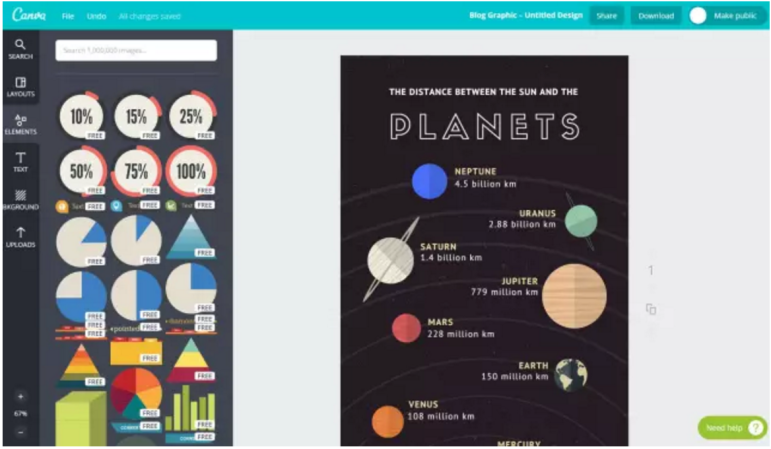
兴奋地拖出来一个饼图发现…不能编辑数据。只能改颜色,和字体大小,what the…
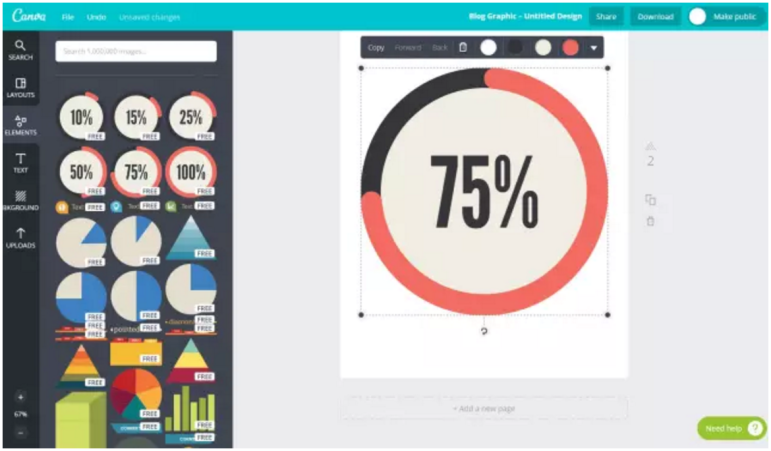
因此严格意义上,Canva算不上一个合格的信息图表制作工具。
但是,用它来做其他设计十分方便。它的模板分类细分到让人发指,几乎覆盖了所有常用场景:国外主流社交媒体头图,博客配图,Facebook广告,电脑桌面,杂志,电子书……
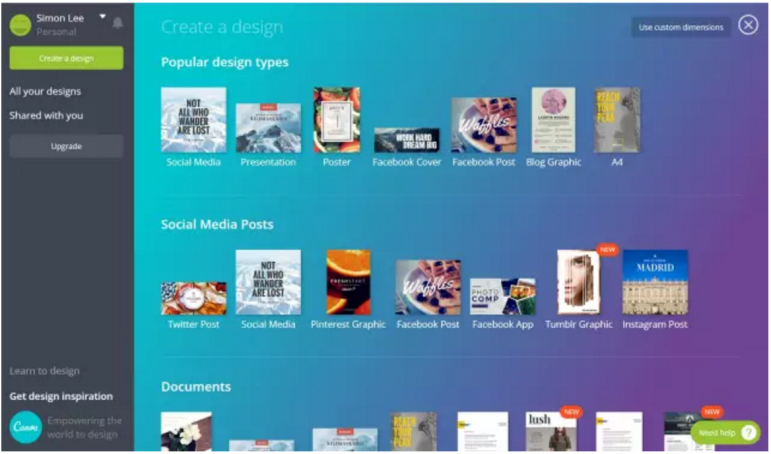
但总感觉不够接地气,毕竟很多都是外国的场景。要是有一个中国版的,该多好啊~~~别急,还真有!
5】创客贴
这是中国版的Canva,看界面你就知道……(好了,别吐槽)
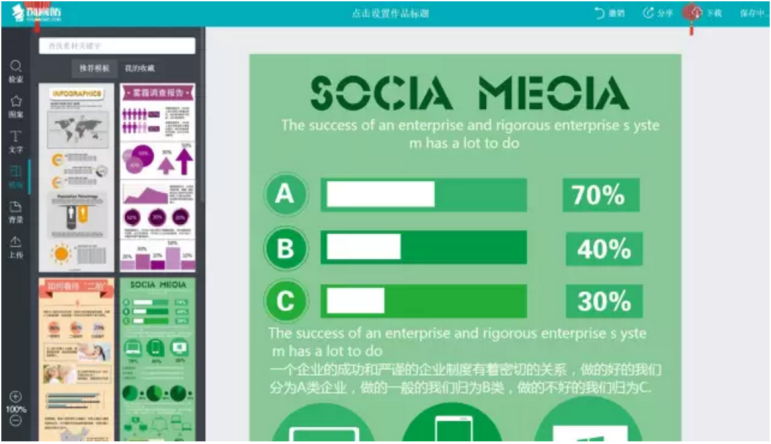
在模板分类中,你会惊喜地发现,它可以制作微博封面,公众号文章首图,底部二维码,淘宝主图,微信聊天背景,简历,小卡片等等等等……
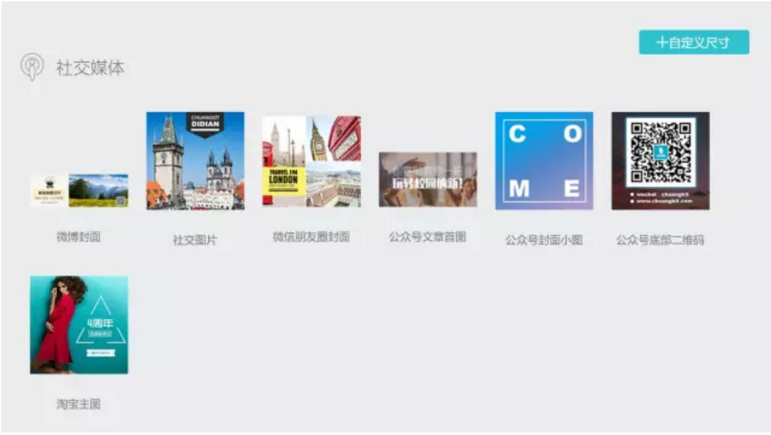
另外,作为一枚国产的神器,当然支持中文:
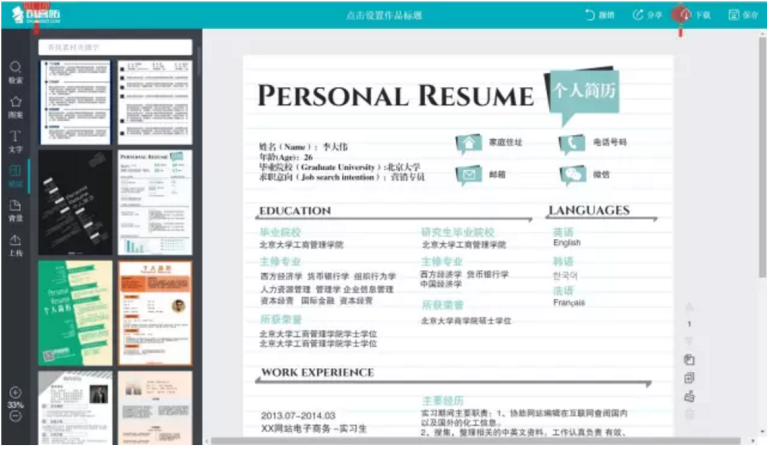
当然,它也继承了Canva的缺点:图表也不能编辑。比如:下面这个柱形图,想修改只能自己拉伸…
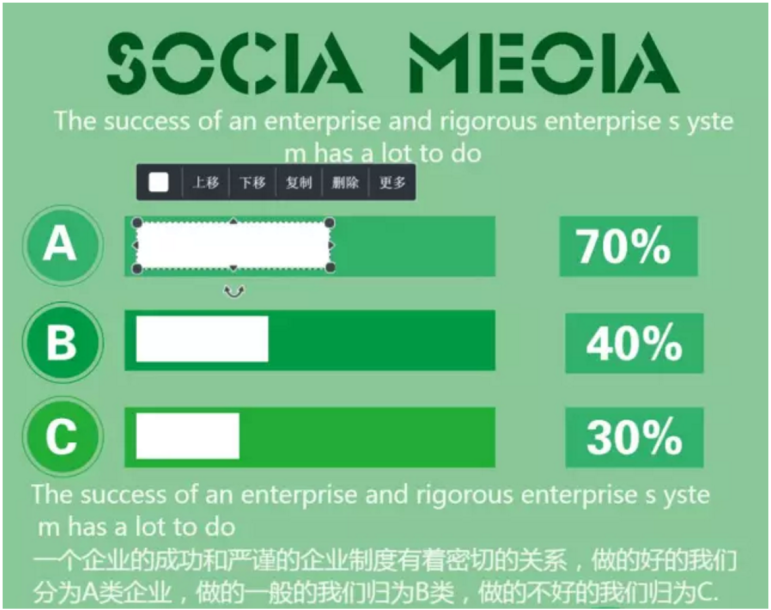
柱形图还说可以拉伸,但饼图就……
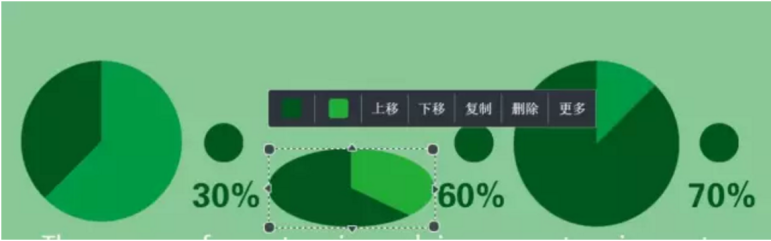
好吧,看来做图表还要专业的来。
2. 专业图表制作: 百度 · 图说&MAKA
1】百度 · 图说
百度图说是基于百度自家开源图表库ECharts而设计的一个傻瓜式图表工具。
说人话,就是即使你不懂代码,也能几分钟做出一份屌炸天的动态可交互图表,还能导出H5分享到朋友圈装逼。
百度图说提供了多种动态图表模板:
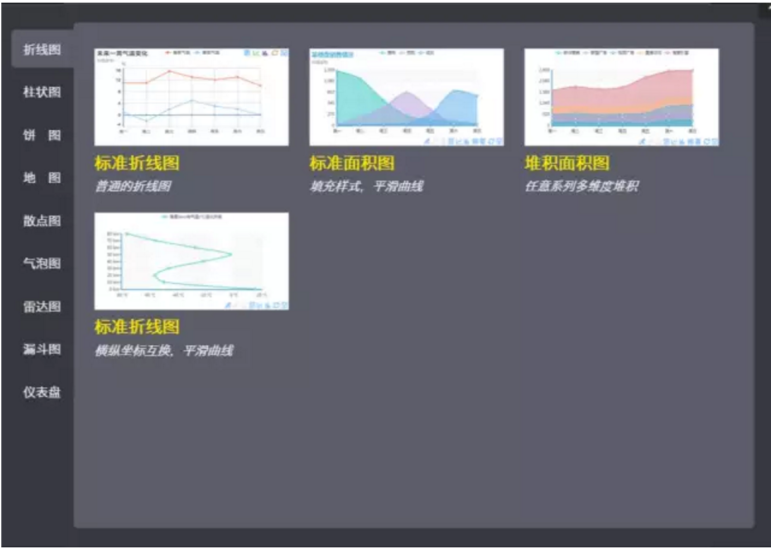
而且这些图表都是动态,可交互的。比如:我可以把饼图某一干扰部分拖拽出来,其余部分会组合成一个新的饼图:
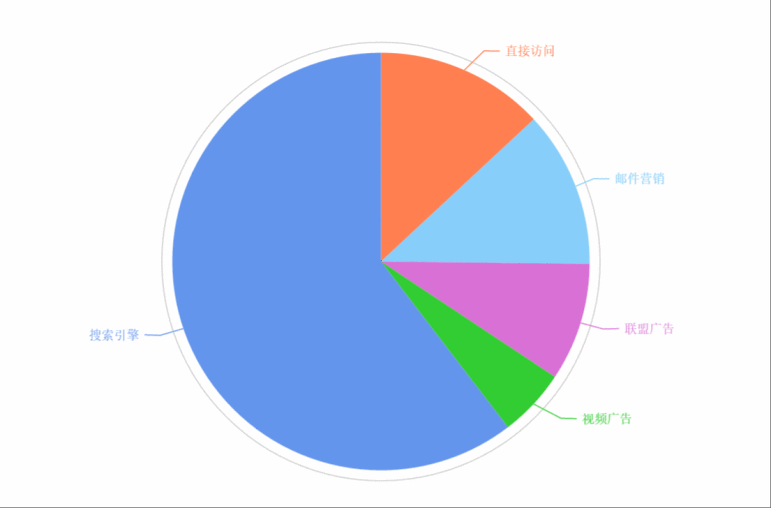
左边是超详细的参数配置面板,右边可以组装各种图表,图片和文字标题,稍微研究一下就能搞懂:
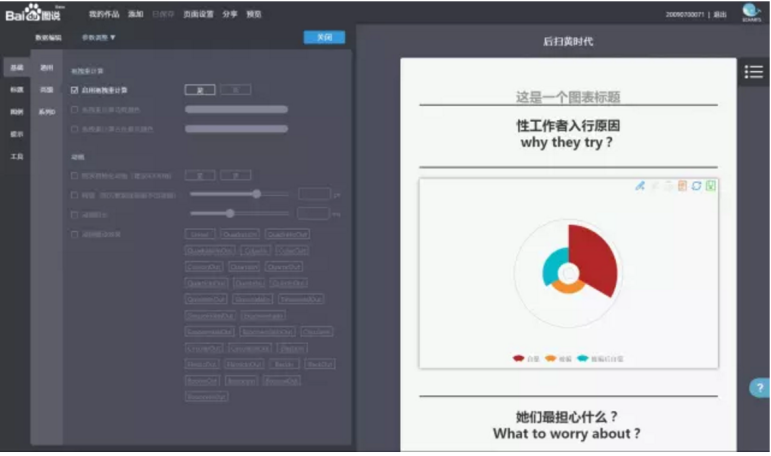
图表配置完毕后,点击【分享】按钮,就会弹出一个分享窗格。此时点击微信图标,还会生成二维码!
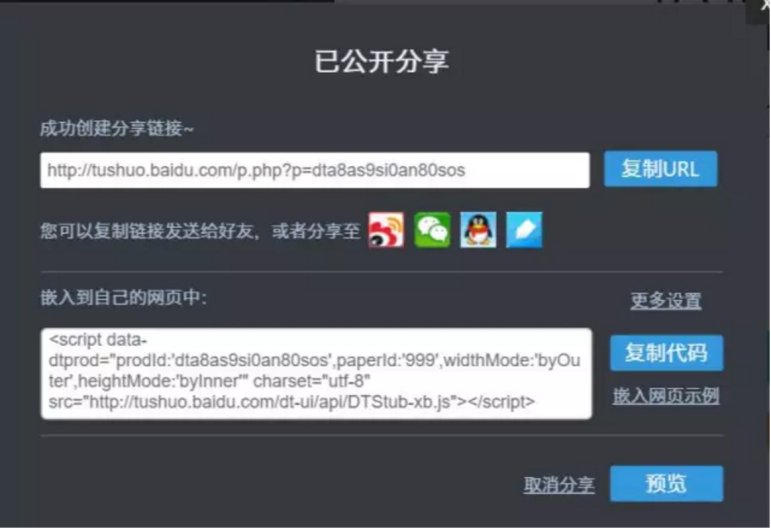
这是我用图说做的一个小作品——《扫黄》,有兴趣的同学可以长按扫黄码看看~
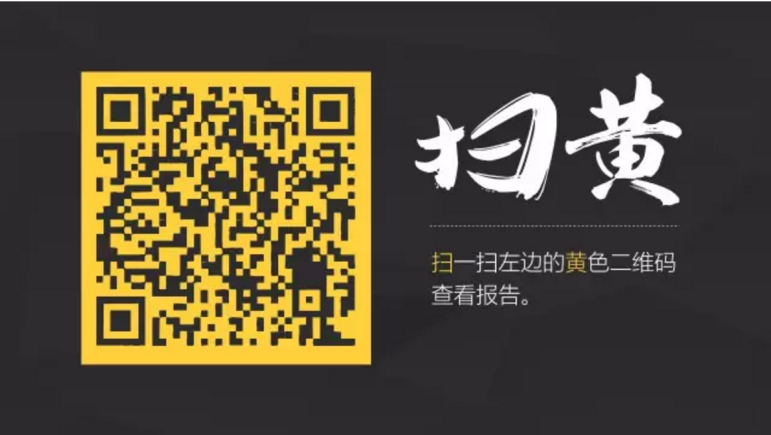
以后,只要你有数据,就可以迅速地完成一份动态H5数据报表了!
然而目前的百度图说功能还不够完善,比如页面过长容易崩溃,比如配置界面还不够简洁人性化等等…
但!
去年年底,ECharts发布了3.0版本,据说图说很快就会同步更新,洗干净等吧!
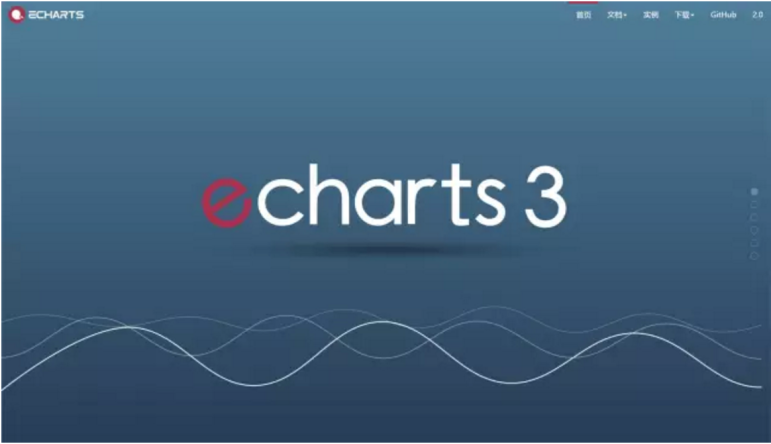
看,ECharts 3.0的图表库多屌~真想象不到同步到图说中会怎样……
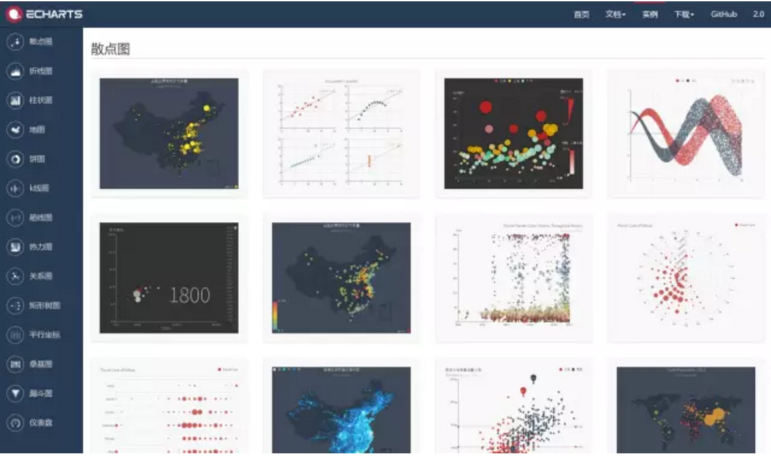
说到H5,顺便推荐一款工具,它也有图表功能。
2】MAKA
它是一款零代码在线H5设计工具,也许很多同学接触过,但目测很少人用过MAKA的统计模板。
统计模板库里包含了多种常用图表样式和版式,修改数据就能直接套用:
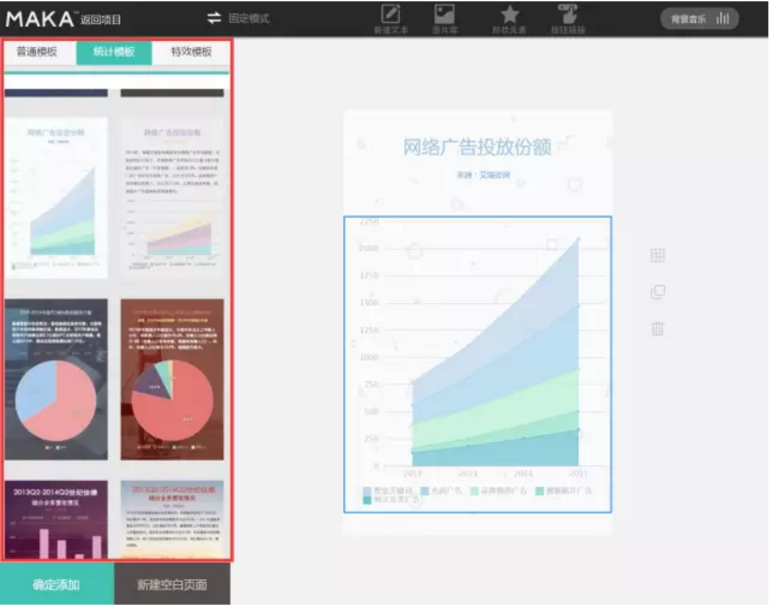
在右侧还可以对图表进行简单的设计:
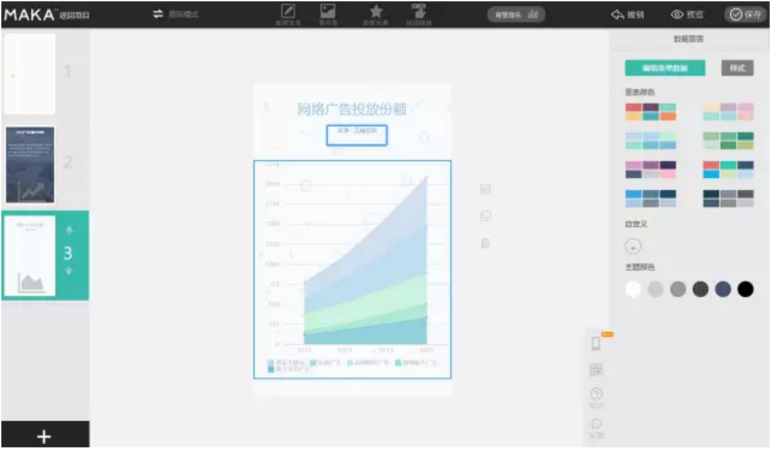
MAKA本来就不是主打图表,图表功能自然不强大,只能拿来应急。但再配合MAKA自带的杂志级模板,分分钟也能组装出一份高颜值的H5~
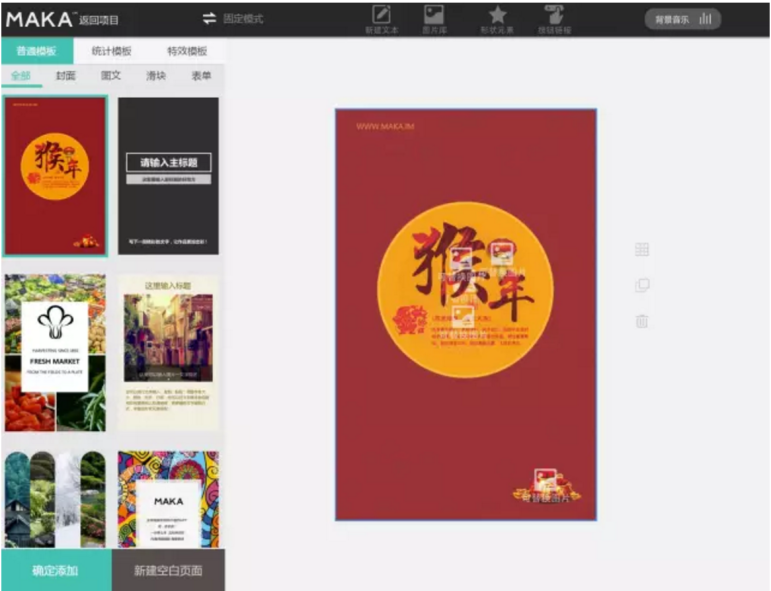
打个岔,如果配合PPT或者PS使用,完全可以突破MAKA的设计限制。比如,在PPT中设计好元素,分别储存为png图片,再上传到MAKA,这就可以让你的H5产生无限可能~
举个例子,这是我在PPT中完成的设计稿:
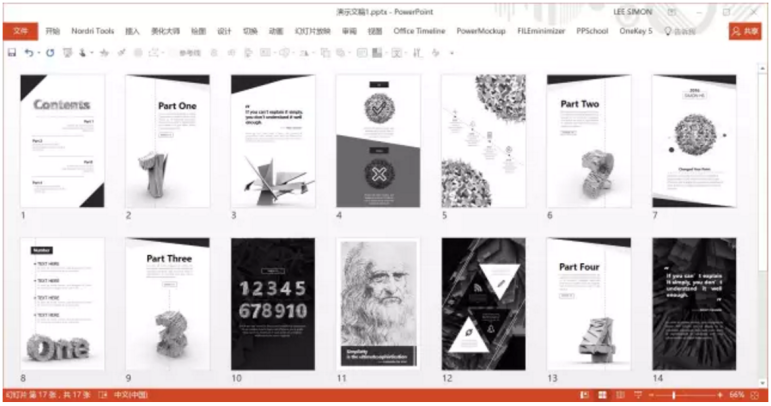
这是最终在MAKA中展示的成品:
手机长按识别二维码可查看↓
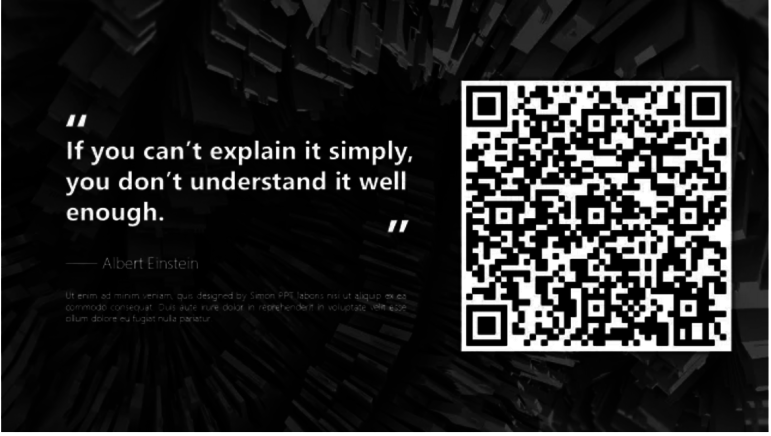
脑洞够大,再简单的工具也能变神器。
微信时代,催生了不少造福人类的零代码H5工具,有空再细聊,大家先自己试玩呗~
3. 文字云制作:Tagul&amaztype
文字云/词云也是信息可视化中必不可少的元素之一。网上大概有二十多种文字云工具,推荐最最最好用的一个:
1】Tagul
作为一款一分钟就能生成文字云的神器,它不仅可以上传中文字体:
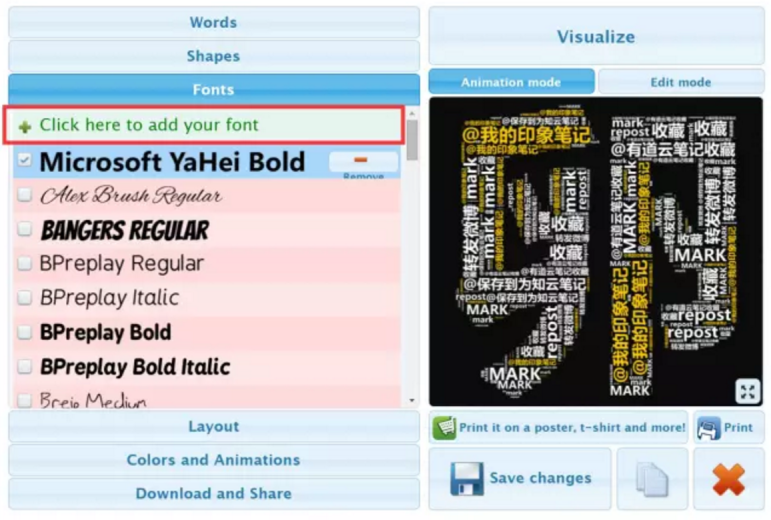
还能识别各种图片,例如人物轮廓:
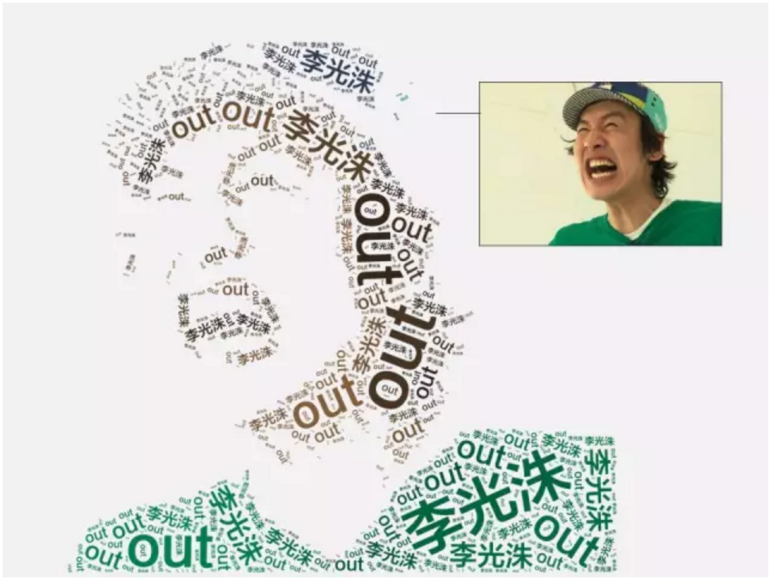
具体操作我就不唠叨了,超详细教程请戳:《史上最全文字云制作攻略》
看完之后,你就可以轻轻松松随随便便做出这样的文字云了:


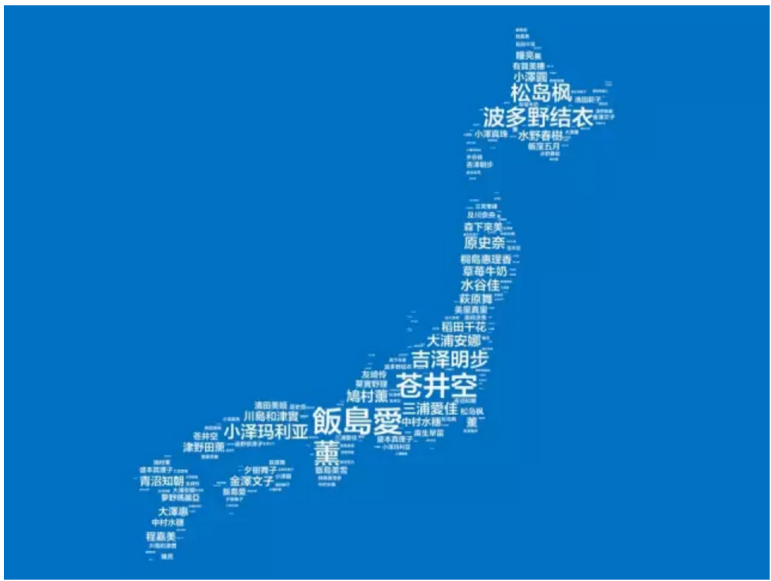
好,装逼完毕,继续往下讲,下面再补充一款很奇葩的文字云工具。
2】amaztype
这是一款神奇的图书搜索引擎。它根据从亚马逊上采集的数据,将图书的搜索结果根据关键字的字母形状进行排列。
换个思路,你可以用这些图书来拼字!而且这是一个日本网站,支持大部分中文!
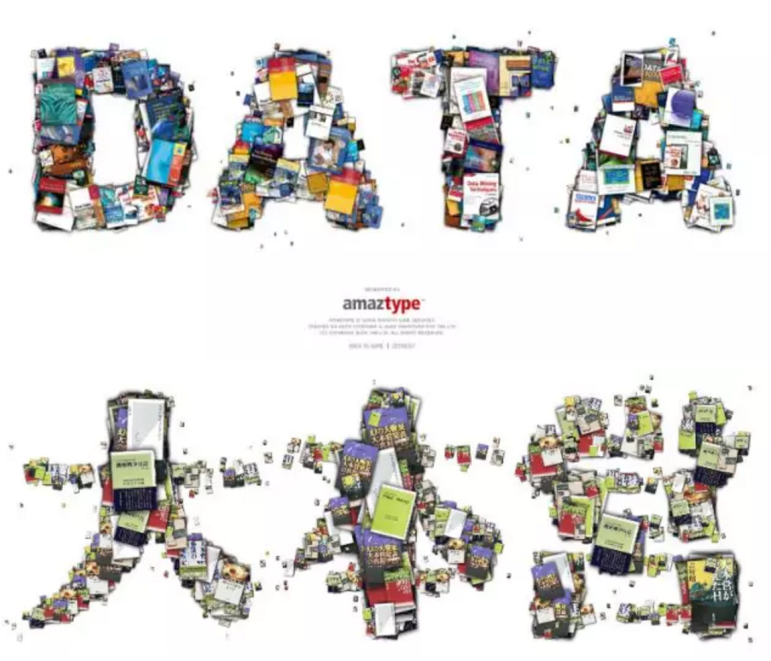
但目前该网站已停止服务,只能怀念一下了…现在,只能到 google 搜 “amaztype”,在搜索结果中看看有没有你想要的文字了:
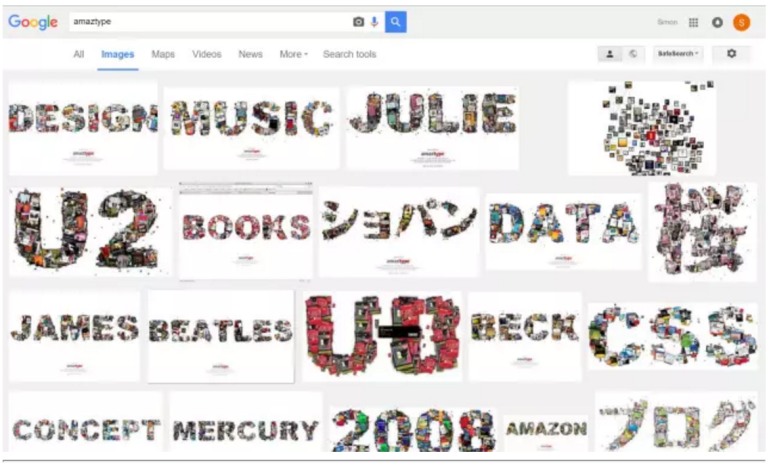
也就说出来让大家伤心一下而已,别打脸…
4. 图标设计:Human Pictogram
比文字云更生动形象的,就是小图标了。
去哪下载小图标?我的好基友 @嘉文钱 已经总结了宇宙最全的图标下载攻略了,长按二维码立即变屌:

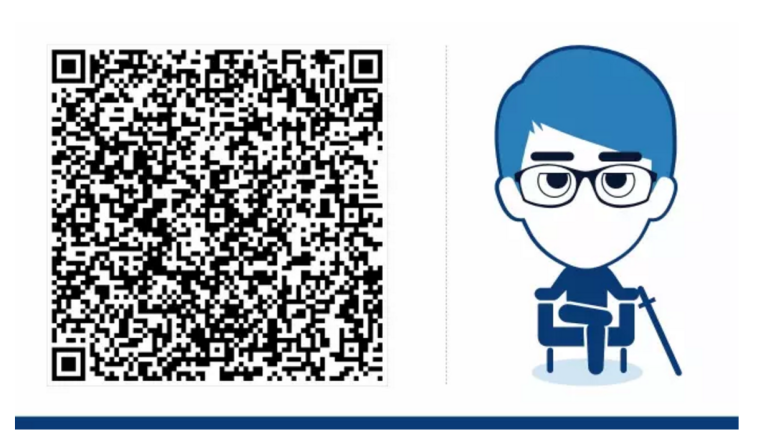
疗效显著,教程中推荐了一斤图标下载网站:
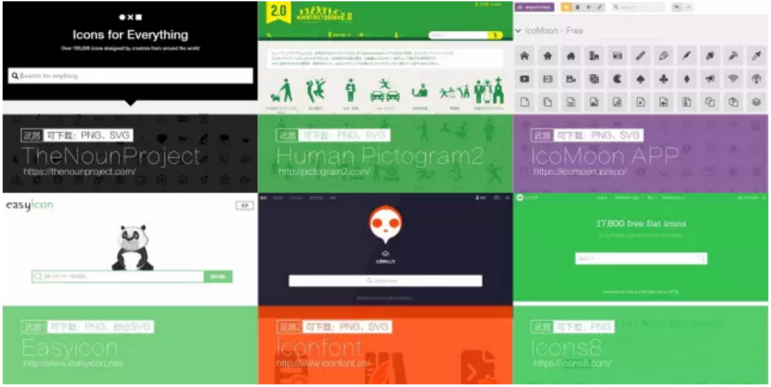
个人最喜欢的就是这个 —— Human Pictogram 2
你能在这找到各种体位的火柴人图标!而且大部分都是系列化,有画面,有剧情:
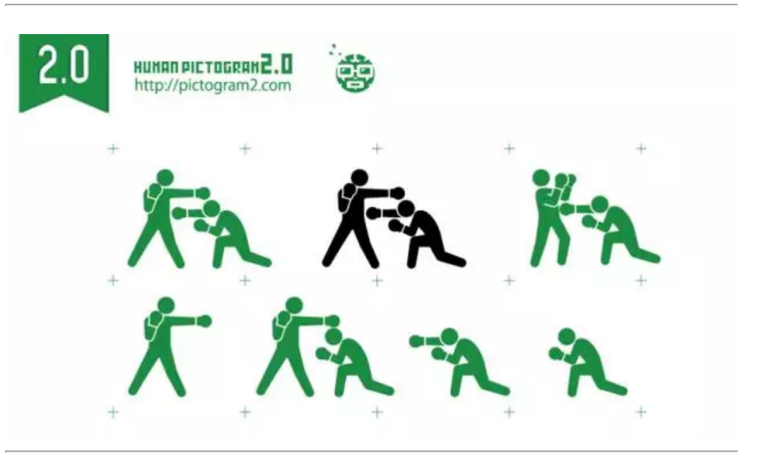
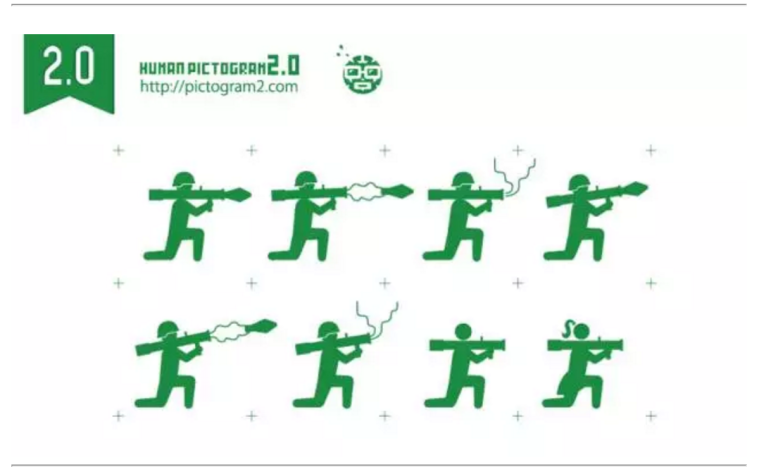
5.终极神器:微软Office?
现在被称为「神器」的工具实在太多太多了,动不动就逆袭,碾压,炸裂……个人认为,并不需要盲目地追随。

与你朝夕相处的Office,其实隐藏了超多黑科技。熟悉我教程的同学应该知道下面这些老梗了,一起来复习一下:
1】Power Map
只要你更新到Office 2016,你就会发现Excel中多了一个炸裂的地球,叫 Power Map。这是一个微软官方推出的地理数据可视化插件,只要你输入城市名字和相应的数据,就能一键在Excel中展示出来!

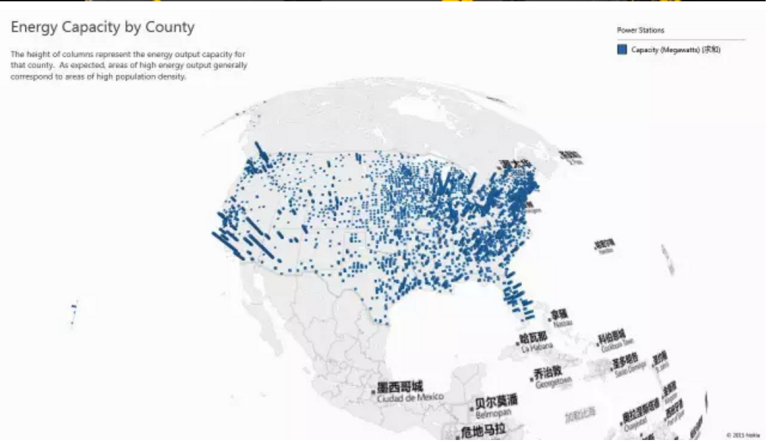
超详细版教程请戳:Office2016的数据可视化大杀器
2】复制&粘贴大法
只要你会复制粘贴,就能一分钟做出这样的图表:
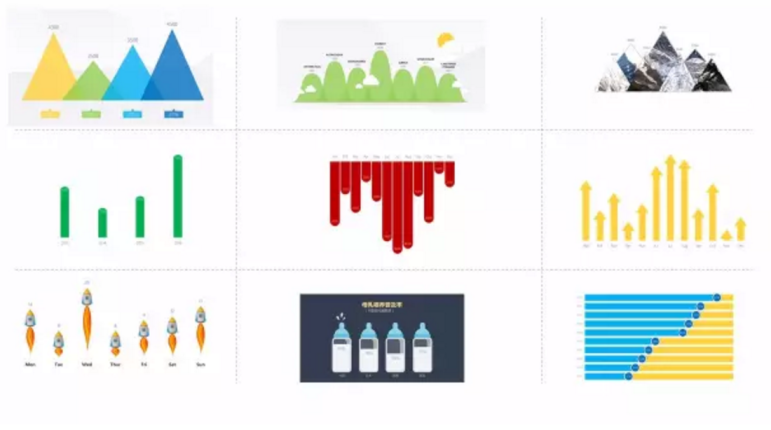
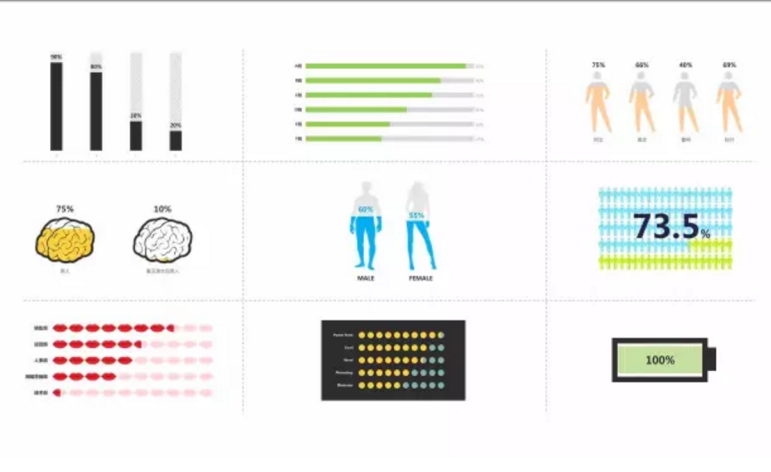
简单到已经不想再讲了,超详细版教程请戳:《那一年,我睡了图表妹》
3】Office 应用程序
只要你找到【应用程序】这个按钮,你就可以让office变成一个核武器库。你可以想象你的Office一下子多了这么多插件么?
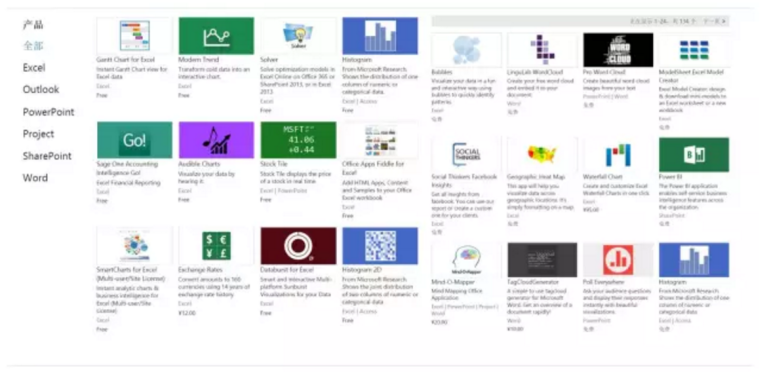
你可以想象通过这些插件你可以一键生成这样的图表么?

超详细版教程请戳:《一直被小看的Office》
原文:《有哪些可视化工具堪称「神器」,却不被大众所知?》
作者:Simon阿文
来源:“我懂个P”(ikonwppt)
深度网编辑:周炜乐

